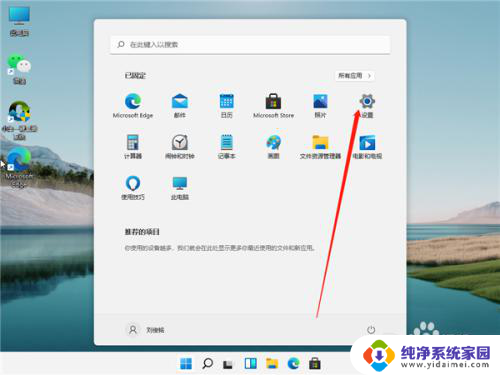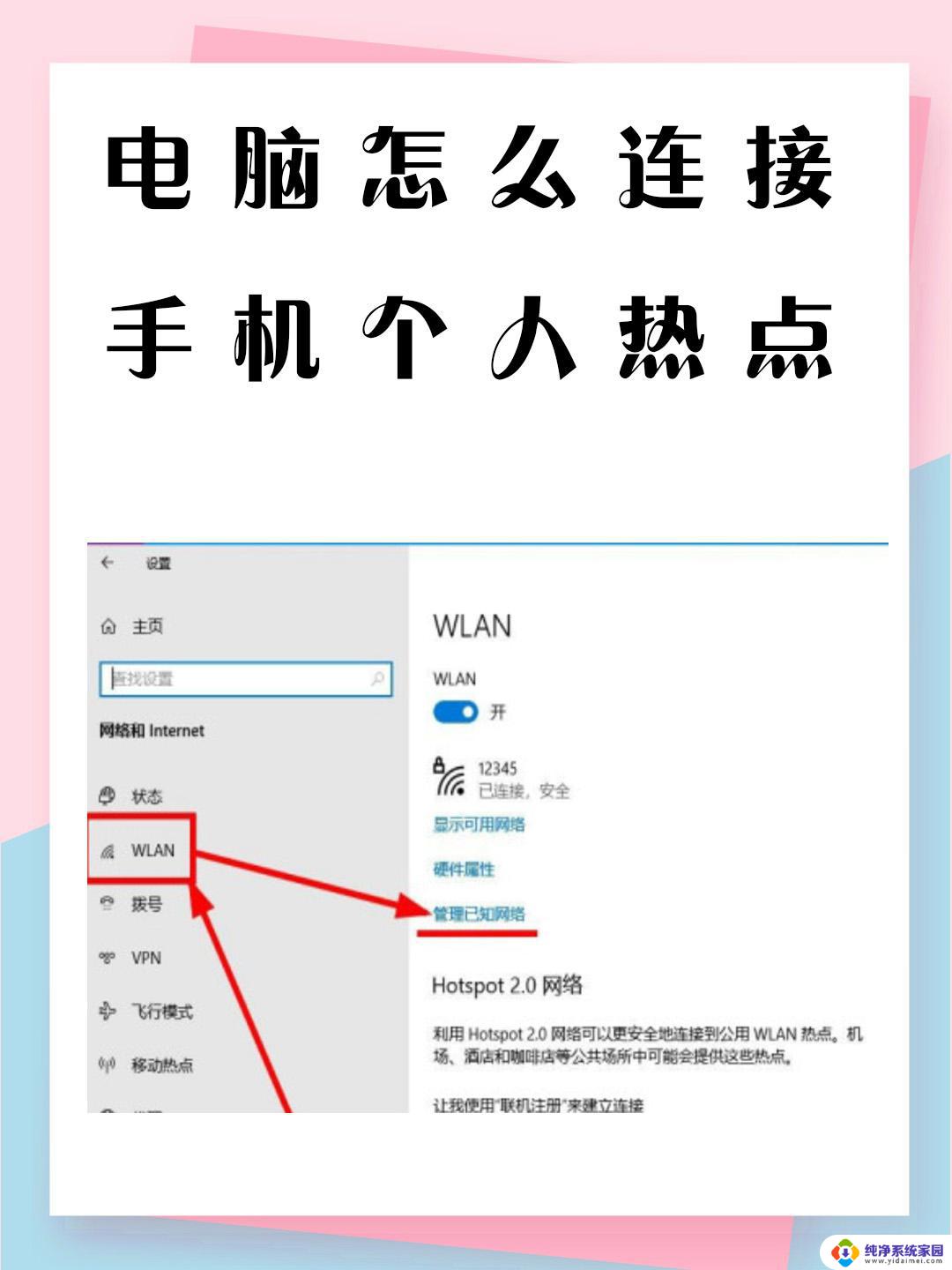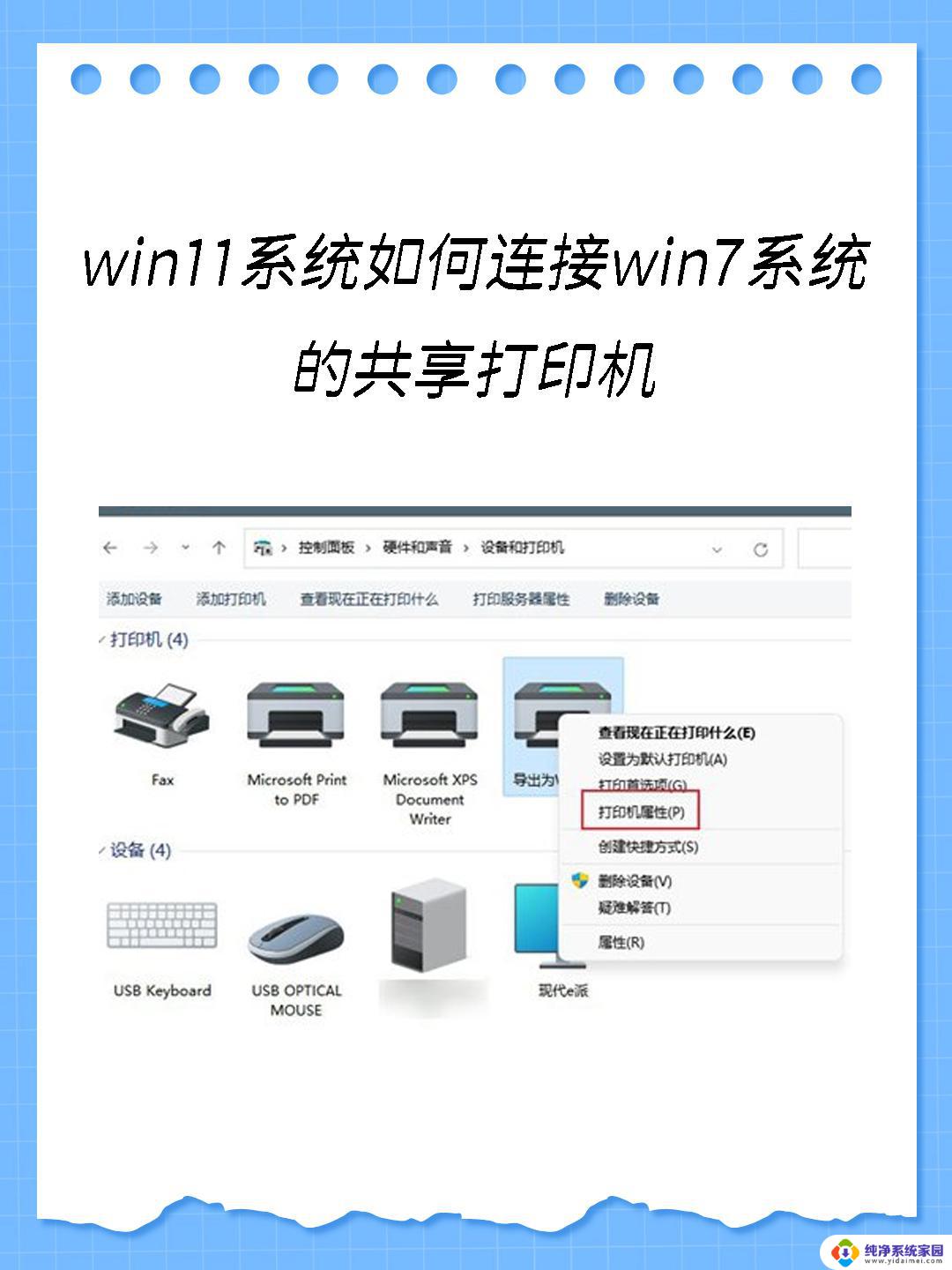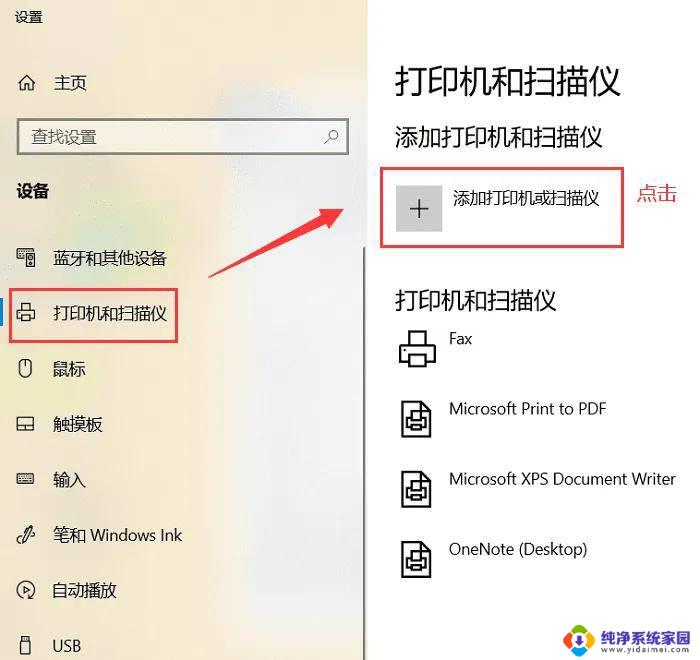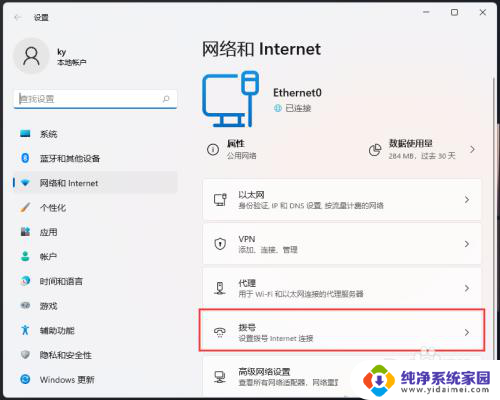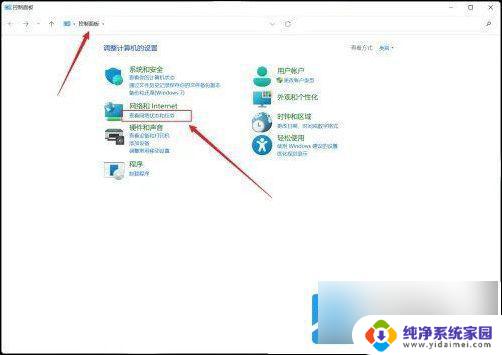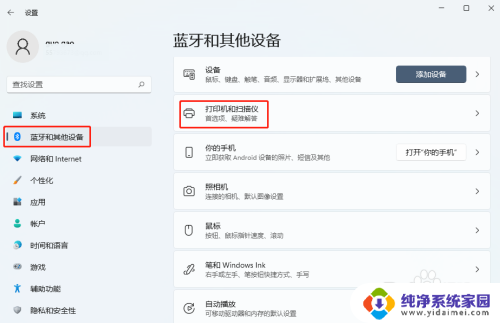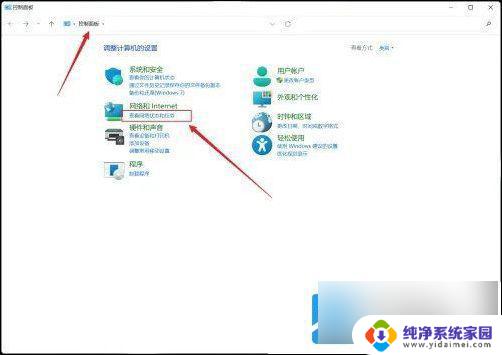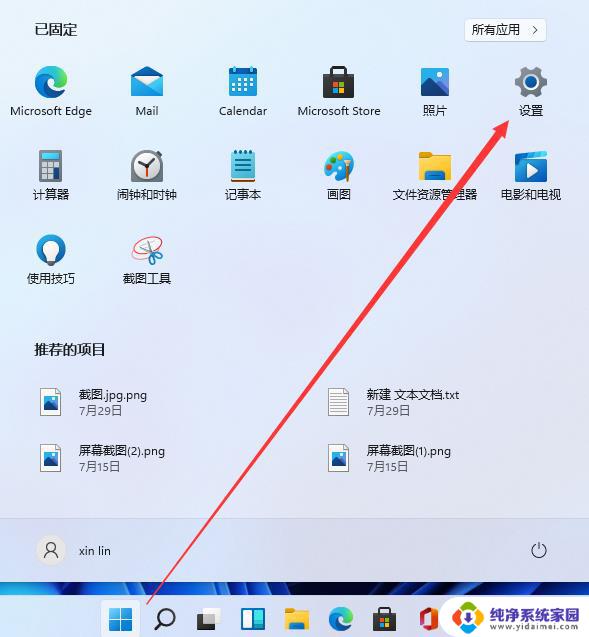win11使用手机网络 非lan Win11连接手机的步骤
更新时间:2024-03-21 12:56:58作者:jiang
随着移动互联网的快速发展,人们对于随时随地上网的需求也越来越高,当我们没有局域网连接时,如何在Win11操作系统上使用手机网络成为了一个备受关注的问题。幸运的是Win11为我们提供了连接手机网络的便利方式。接下来我们将探讨Win11连接手机网络的步骤,让您轻松享受到移动网络带来的便捷和乐趣。
Win11连接手机的方法
1、首先打开底部“开始菜单”。
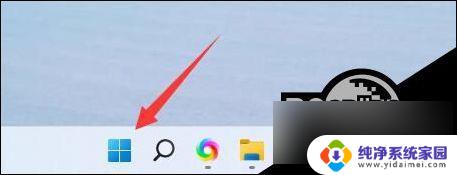
2、然后打开其中的“Microsoft Store”。
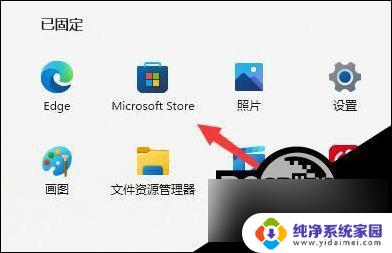
3、打开后,在上方搜索“手机连接”并打开。
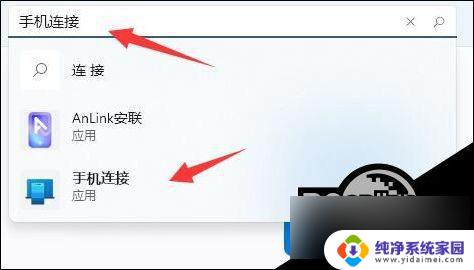
4、然后点击“获取”就能下载安装它。
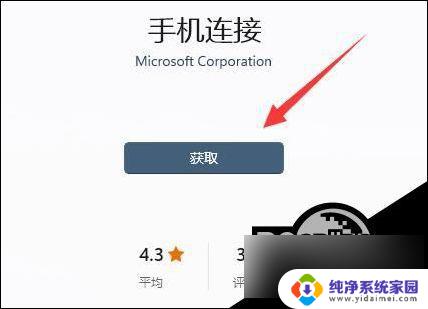
5、安装完成后打开“手机连接”软件。

6、随后点击“开始”按钮。
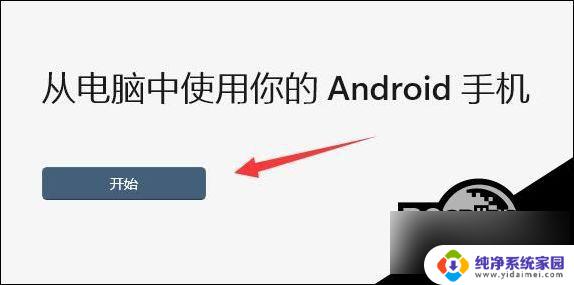
7、最后根据提示进行配对就可以完成连接了。
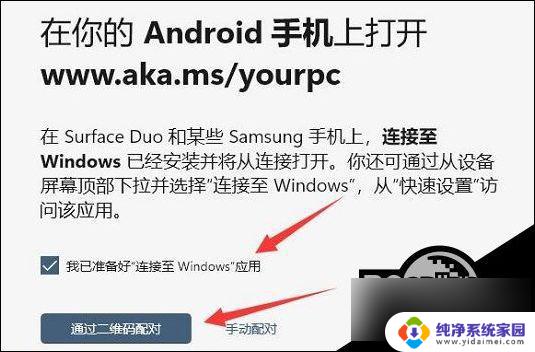
以上就是Win11使用手机网络(非LAN)的全部内容。如果遇到此情况,您可以按照以上步骤解决,非常简单快速: